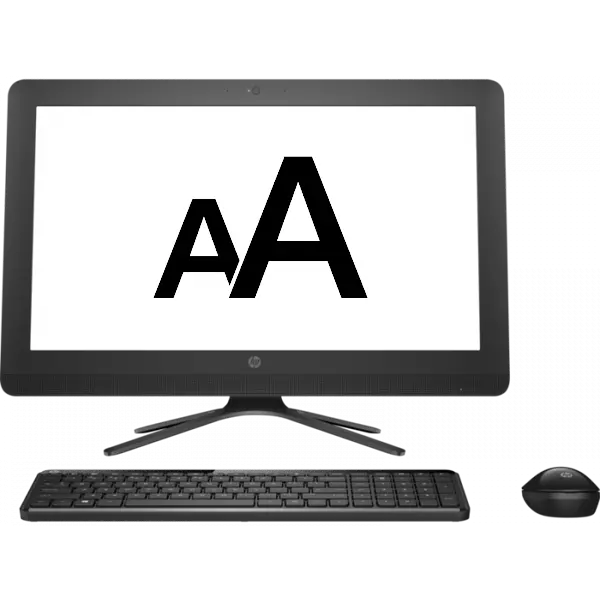
Fonta lieluma palielināšana datora ekrānā var būt informēts par lietotāju. Visiem cilvēkiem ir individuālas iezīmes, tostarp dažādas vizuālās asuma. Turklāt viņi izmanto monitorus no dažādiem ražotājiem ar atšķirīgu ekrānu diagonāli un izšķirtspēju. Lai maksimāli palielinātu visus šos faktorus, operētājsistēma nodrošina iespēju mainīt fonta lielumu un ikonas, lai izvēlētos lietotājam ērtāko displeju.
Veidi, kā mainīt fontu lielumu
Lai paņemtu ekrānā redzamo fontu labāko lielumu, lietotājam ir vairāki veidi. Tie ietver, izmantojot noteiktas atslēgas kombinācijas, datoru peles un ekrāna lupu. Turklāt visās pārlūkprogrammās tiek sniegta iespēja mainīt attēla lapas skalu. Populāriem sociālajiem tīkliem ir līdzīga funkcionalitāte. Apsveriet to visu.1. metode: tastatūra
Tastatūra ir galvenais lietotāja rīks, strādājot ar datoru. Izveidojot tikai dažus taustiņus īsceļus, varat mainīt visu ekrānā redzamo izmēru. Tie ir uzlīmes, paraksti zem tiem vai cits teksts. Lai padarītu tos vairāk vai mazāk, var izmantot kombinācijas:
- Ctrl + Alt + [+];
- Ctrl + Alt + [-];
- Ctrl + Alt + [0] (nulle).
Cilvēkiem ar vāju vīziju optimālais risinājums var būt ekrāna lupa.
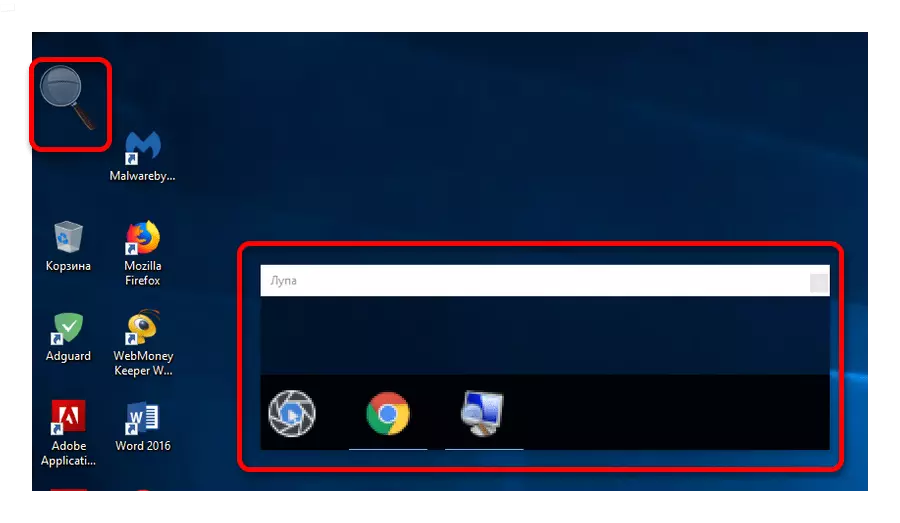
Tas simulē objektīva efektu, ja lido uz konkrētu ekrāna laukumu. To var piezvanīt, izmantojot Win + [+] taustiņu kombināciju.
Jūs varat mainīt pārlūkprogrammas atvēršanas lapu, izmantojot Ctrl + [+] un Ctrl + [-] taustiņu kombināciju vai to pašu rotācijas peles riteni, kad tiek nospiests Ctrl taustiņš.
Lasīt vairāk: Palieliniet datora ekrānu, izmantojot tastatūru
2. metode: pele
Kombinācijā ar tastatūru ar peli, mainot izmēru ikonas un fonti ir vēl vieglāk. Vienkārši nospiežot taustiņu "Ctrl", lai pagrieztu peles riteni uz sevi vai no sevis tā, lai darbvirsmas vai vadītāja izmaiņām vienā virzienā vai otrā pusē. Ja lietotājam ir klēpjdators, un tas neizmanto peli darbā - skārienpaliktņa funkcijās ir tās riteņa rotācijas imitācija. Lai to izdarītu, jums ir nepieciešams veikt šādas kustības ar pirkstiem gar tās virsmu:
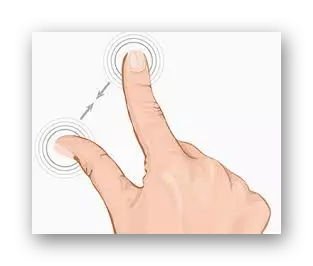
Mainot kustības virzienu, varat palielināt vai samazināt ekrāna saturu.
Lasīt vairāk: mainīt izmēru darbvirsmas ikonas
3. metode: pārlūkprogrammas iestatījumi
Ja jums ir nepieciešams mainīt satura lielumu tīmekļa lapas tiek skatīta, tad papildus tastatūras īsceļiem iepriekš aprakstīti, jūs varat izmantot iestatījumus pārlūkprogrammā pati. Tas ir pietiekami, lai atvērtu iestatījumu logu un atrast "skala" sadaļu tur. Tādā veidā tas izskatās Google Chrome:
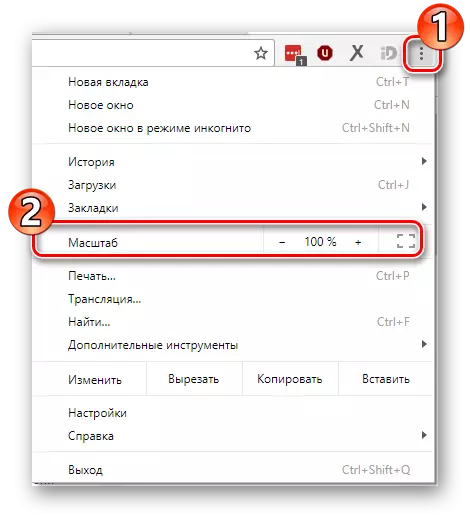
Tas joprojām ir tikai izvēlēties vispiemērotāko skalu sev. Tajā pašā laikā, visi tīmekļa lapu objekti palielināsies, ieskaitot fontus.
Citās populārajās pārlūkprogrammās šāda darbība notiek līdzīgā veidā.
Papildus mēroga mērogošanai ir iespējams palielināt tikai teksta lielumu, atstājot visus pārējos elementus nemainīgus. Par Yandex.bauser piemēru izskatās šādi:
- Atveriet iestatījumus.
- Izmantojot iestatīšanas meklēšanas virkni, atrodiet sadaļu par fontiem un izvēlieties vajadzīgo izmēru.
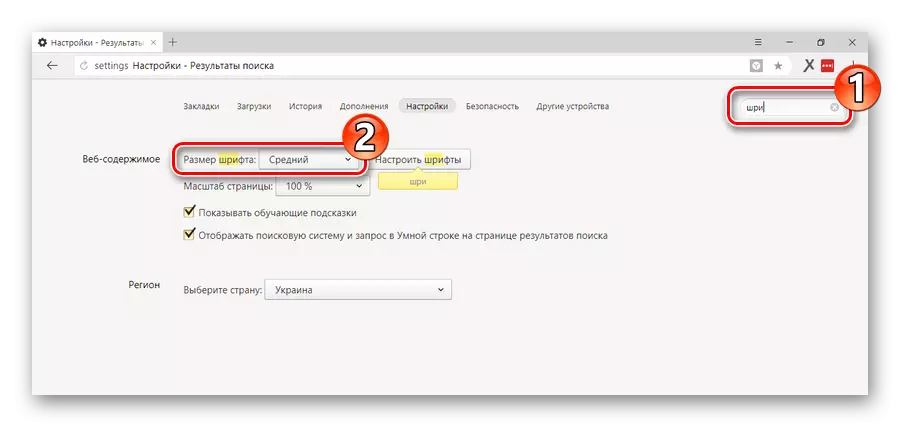
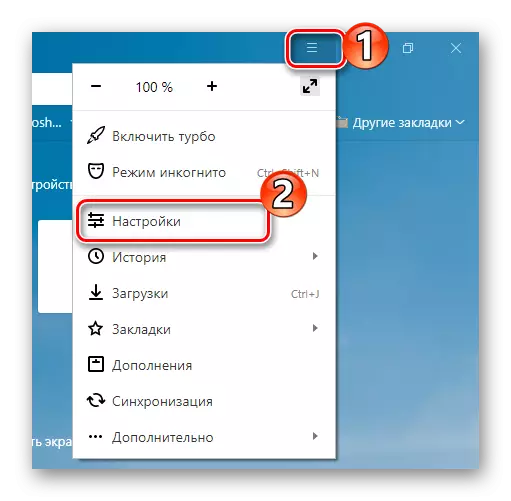
Kā arī lapas mērogošana, šī darbība notiek gandrīz vienāda visās tīmekļa pārlūkprogrammās.
Lasīt vairāk: Kā palielināt lapu pārlūkprogrammā
4. metode: fonta lieluma maiņa sociālajos tīklos
Mīļotājiem ilgu laiku, lai piekārtu sociālajos tīklos, arī nav sakārtot fontus, kas tiek izmantoti pēc noklusējuma. Bet, tā kā būtībā sociālie tīkli pārstāv arī tīmekļa lapas, lai atrisinātu šo problēmu, var būt tādas pašas metodes, kas aprakstītas iepriekšējās sadaļās. Kāds no tās īpašajiem veidiem, kā palielināt fonta lielumu vai mērogu šo resursu saskarnes izstrādātājiem, nesniedza.
Lasīt vairāk:
Scaling fontu vkontakte
Mēs palielinām tekstu klasesbiedru lapās
Tādējādi operētājsistēma nodrošina dažādas funkcijas, lai mainītu izmēru fontu un ikonas uz datora ekrāna. Iestatījumu elastība ļauj apmierināt visprasīgāko lietotāja pieprasījumus.
